Cómo curvar un texto en PowerPoint
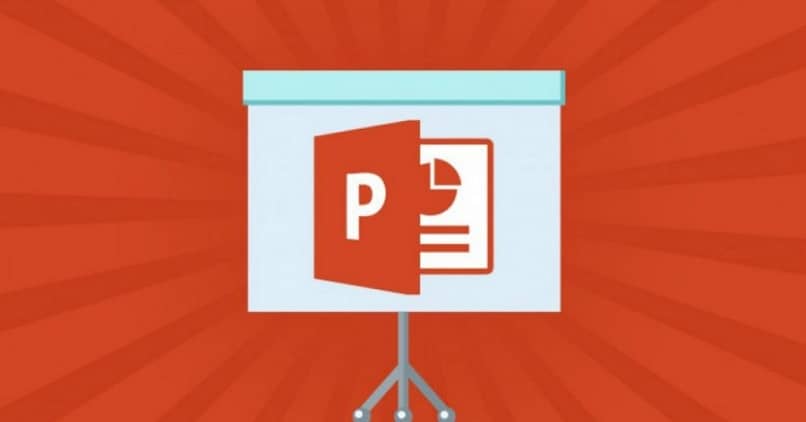
Tanto si eres un estudiante, como si eres un profesor, sabrás lo prácticas que son las diapositivas de Microsoft PowerPoint. Con ellas es muy fácil hacer exposiciones y desarrollar clases, logrando lo que con mucha dificultad se conseguiría con una pizarra o cartelera.
Gracias a Microsoft PowerPoint, la creatividad y la pasión por lo que quieres emprender o explicar se puede transmitir plenamente, dejando a tu auditorio muy satisfecho y enterado de todo tu potencial.
Probablemente ya has trabajado con esta valiosa herramienta, en la que el texto lo puedes escribir de la forma más común: horizontal y en línea recta. Pues, en esta oportunidad te enseñaremos cómo puedes curvar o arquear un texto en Microsoft PowerPoint. También se le pueden agregar animaciones y transiciones. Así, las presentaciones de tus diapositivas lucirán más impactantes y profesionales.
Usa los efectos de texto para curvar o arquear textos en Microsoft PowerPoint
Los pasos para lograr que tus textos tengan una forma poco común, por ejemplo arqueada, son muy sencillos de aplicar, lo puedes conseguir en pocos minutos. Deberás abrir una presentación en blanco, para ello seleccionas el ícono de inicio en el escritorio de tu computadora, das clic a la opción "todos los programas" y buscas la carpeta Microsoft Office.
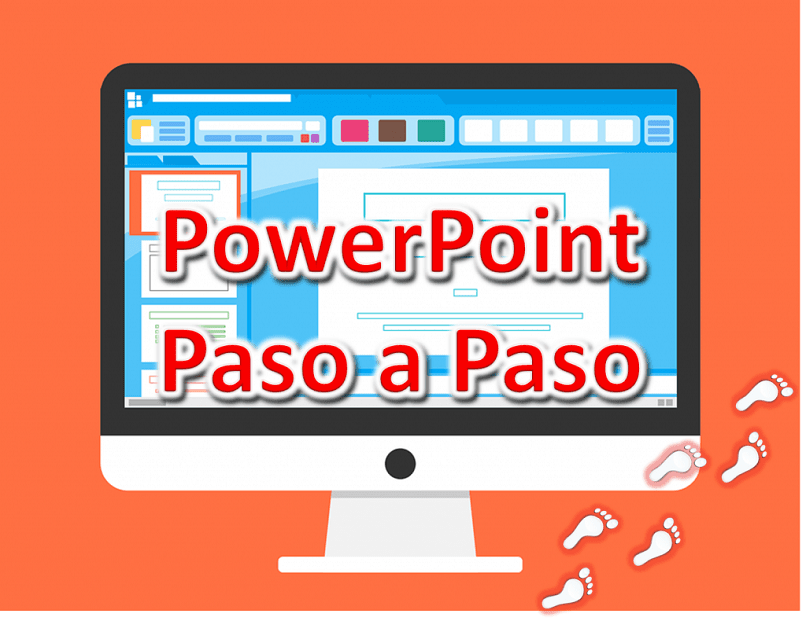
Una vez allí, dale clic a PowerPoint. Elige la presentación en blanco de la que te hablábamos, y ya estarás preparado para crear la mejor diapositiva. Con los efectos de texto, lograrás darle ese toque único al título o frase que desees. Sigue los siguientes pasos:
- Ve al menú "Insertar", y ubícate en el grupo "Texto", allí darás clic a la opción WordArt.
- Escoge el estilo que más te guste, y escribe la frase o título que quieres destacar.
- Se activará inmediatamente una pestaña con la palabra "Formato". Ve a la sección "Estilos de WordArt" y debes dar clic en "Efectos de texto" Incluso, puedes incluir una animación personalizada en el texto.
- Pulsa la opción "Transformar", y verás las diferentes alternativas que tienes para que tu texto tenga un estilo atractivo. En "Seguir ruta de acceso" encontrarás el efecto curvo o arqueado que buscas darle a tu frase.
- Utiliza los controladores de tamaño para ajustar el texto al tamaño y la forma deseada.
Usa las herramientas de dibujo para crear un texto curvo
Para ello deberás hacer lo siguiente:
- Ve al menú "Inicio", y busca la sección "Dibujo", selecciona la opción "Cuadro de texto".
- Abre el cuadro de texto en la presentación que estás creando y escribe tu frase.
- Verás la pestaña "Formato", en la que tendrás que buscar y seleccionar "Estilos de WordArt". Adicionalmente, debes clicar "Efectos de texto".
- Se te desplegará una lista de opciones, dale clic a "Transformar" y verás los efectos de textos disponibles, entre ellos, el de curvar o arquear alguna frase.

Así lograrás hacerlo de esta otra forma, muy parecida a la que explicamos comenzando este artículo, y que también te tomará pocos minutos. En miracomosehace.com, deseamos brindarte soluciones sencillas y prácticas para que tú mismo puedas darle el mejor efecto visual a tus presentaciones de Microsoft PowerPoint para que logres crear diapositivas con diseño creativo y profesional.
Dicen que la creatividad es la inteligencia divirtiéndose, así que al momento de agregar detalles importantes a tus diapositivas, te recomendamos que pienses qué imágenes y colores podrían resaltar y destacar la información que deseas.
Con la maravillosa herramienta PowerPoint, además de hacer diapositivas para eventos importantes, exposiciones o impartir una clase, puedes crear, editar e insertar las más mejores secuencias de imágenes, o fotos, con mensajes y efectos sensacionales para hacer un bonito regalo a alguien especial.
De esta manera convertirán ese momento en un grato recuerdo. Así que saca todo el provecho posible a Microsoft PowerPoint, tanto en situaciones informales, como en otras más formales y elegantes, y disfruta los resultados.